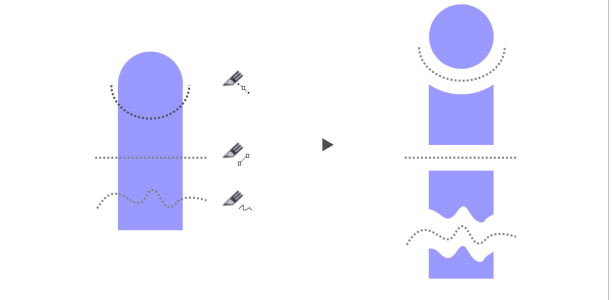
Lorsque vous fractionnez un objet à l’aide de l’outil Couteau , CorelDRAW vous permet de choisir entre convertir les contours en objets courbes ou les conserver tels quels. Par défaut, l’application choisit automatiquement l’option préservant au mieux leur apparence.
Lorsque vous fractionnez des objets qui contiennent des lignes en pointillé, des pointes de flèches ou des fins de lignes, l’option Convertir en objets préserve mieux l’apparence des contours. Si vous choisissez l’option Automatique pour ce type d’objets, CorelDRAW convertit les contours en objets.
| Pour fractionner un objet |
|
| 1 . | Dans la boîte à outils, cliquez sur l’outil Couteau |
| 2 . | Dans la barre de propriétés, cliquez sur l’un des boutons suivants : |
| • | Mode Ligne à 2 points |
| • | Mode Main levée |
| 3 . | Faites glisser le curseur sur l’objet ou le groupe d’objets à fractionner. |
|
Cliquez sur le bouton Mode Bézier
|
|
|
Dans la barre de propriétés, choisissez Écart ou Chevauchement dans la zone de liste Envergure de la coupe. Entrez une valeur dans la zone Largeur.
|
|
|
Dans la barre de propriétés, choisissez une option dans la zone de liste Options du contour.
|
|
|
Cliquez sur l’outil Couteau et appuyez sur A. Le curseur change pour afficher le mode actuellement sélectionné : Ligne à 2 points, Main levée ou Bézier.
|
Lorsque vous fractionnez un objet à l’aide de l’outil Couteau, les nouveaux objets deviennent des objets courbes.
Les fonctionnalités documentées dans l'Aide sont disponibles dans la version complète de CorelDRAW Graphics Suite 2020. Certaines fonctionnalités peuvent ne pas être disponibles dans cette version du produit.